Einer der FOSS-Linux-Leser stellte uns diese Frage, und wir dachten, wir sollten einen Artikel veröffentlichen, anstatt nur auf den Kommentar zu antworten.
Ubuntu und seine Derivate, einschließlich Linux Mint und elementary OS, fordern jedes Mal einen Schlüsselring an, wenn ein Benutzer den Computer neu startet und bestimmte Internetbrowser startet, einschließlich Google Chrome und Chromium.
Was ist Schlüsselanhänger?
Der Schlüsselring speichert Passwörter und Verschlüsselungsschlüssel für Sie, genau wie ein Tresor für Passwörter. Ihre Passwörter sind standardmäßig verschlüsselt und mit Ihrem Login-Passwort geschützt. Jedes Mal, wenn Sie eine Anwendung starten, gibt der Schlüsselbund das Passwort für Sie ein. Dies gilt, wenn Sie die automatische Anmeldung nicht aktiviert haben.
Wenn Sie die automatische Anmeldung aktiviert haben, gibt der Schlüsselbund das Passwort nicht für Sie ein. Stattdessen werden Sie aus Sicherheitsgründen aufgefordert, zuerst den Safe zu entsperren. Obwohl dieses Verhalten völlig gerechtfertigt ist, kann es zu einer frustrierenden Erfahrung werden, wenn Sie der einzige Benutzer Ihres PCs sind oder es sich um einen Test-PC handelt, auf dem Sie keine persönlichen Daten gespeichert haben.
Beenden des Keyring-Popups nach dem Neustart in Ubuntu, Linux Mint und elementaren Betriebssystemen
Option 1: Automatische Anmeldung deaktivieren
Wenn Sie die automatische Anmeldung nicht aktiviert haben, wird der Schlüsselbund entsperrt, wenn Sie sich bei Ihrem Benutzerkonto anmelden. Daher authentifiziert das System, dass Sie der Benutzer sind, und umgeht die Schlüsselbund-Eingabeaufforderung, wenn Sie Chrome starten.
Option 2:Leeres Schlüsselbund-Passwort
Schritt 1) Starten Sie „Terminal“ und geben Sie den folgenden Befehl ein. Benutzer von elementaren Betriebssystemen müssen möglicherweise zuerst PPA aktivieren, bevor sie den folgenden Befehl ausführen. Ubuntu 17.10 wird mit vorinstalliertem Seepferdchen geliefert, sodass Sie möglicherweise die Ausgabe sehen, dass „Seepferdchen bereits die neueste Version ist …“.
sudo apt-get install seahorse
Schritt 2) Nachdem die Installation abgeschlossen ist, starten Sie „seahorse“ aus den Programmen.
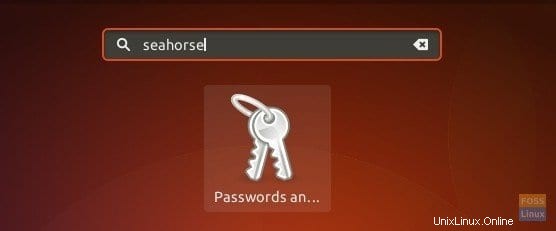
Schritt 3) Klicken Sie mit der rechten Maustaste auf „Anmelden“ und wählen Sie „Passwort ändern“.
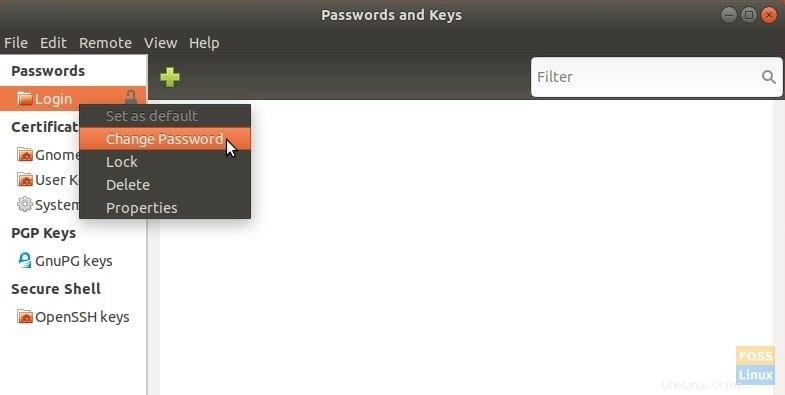
Schritt 4) Geben Sie das alte Passwort ein, wenn Sie das Popup-Fenster sehen. Lassen Sie dann das Feld für das neue Passwort leer. Geben Sie keinen geraden Raum ein. Klicken Sie auf „Weiter“.
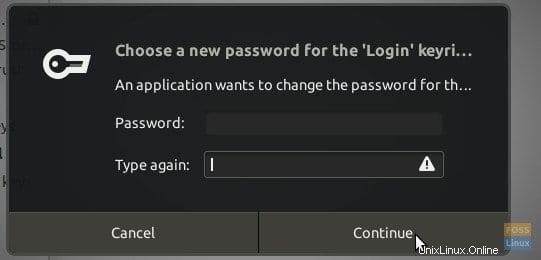
Schritt 5) Sie sollten ein offensichtliches Warn-Popup sehen, dass Passwörter unverschlüsselt sind. Klicken Sie auf „Weiter“.
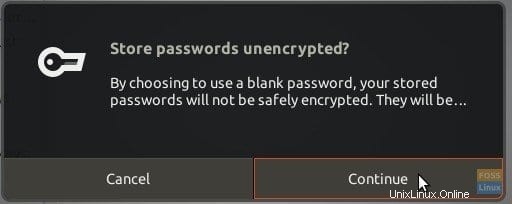
Das ist es! Starten Sie Ihren Computer neu, damit die Einstellung wirksam wird. Wenn Sie Chrome oder den Chromium-Browser das nächste Mal starten, sollten Sie die Schlüsselbundanfrage nicht sehen.